Въпрос
Проблем: Как да коригирам грешка 0x8024402f в Windows 10?
Здравейте. Имам проблем с грешката с номер 0x8024402F. Доколкото знам, тази грешка е свързана с актуализации на Windows. Проблемът е, че центърът за коригиране не го реши, защото както ми съобщиха, защитната стена на Windows не е защитната стена по подразбиране. Някакви идеи как да поправя грешката 0x8024402F?
Решен отговор
Грешката 0x8024402f в Windows 10 е проблемът, който често се съобщава от потребителите онлайн.[1] Това е един от многото проблеми, които могат да възникнат, след като Microsoft пусне актуализации на операционната система Windows. Грешката се показва с текста, който гласи за проблеми, възникнали по време на опитите за инсталиране, и конкретният код за грешка е включен за идентифициране.
0x8024402f Грешка не позволява на потребителите да актуализират системата на Windows и може да бъде причинена от повредени файлове и проблеми със съвместимостта между системата и инсталираните програми. За съжаление, в повечето случаи отстраняването на неизправности не може да посочи проблема или решенията за отстраняване на проблема.
Това определено е грешката, свързана с актуализацията на Windows.[2] Windows вече анализира този проблем и установи, че в повечето случаи причината за грешката 0x8024402f е проблеми с интернет връзката или някаква повреда в настройките на защитната стена. Следователно, системата Windows не може да свърже компютъра на потребителя и Microsoft Server по правилен начин.
Обикновено потребителите са много загрижени за появата на грешка 0x8024402f, тъй като тя причинява някои големи проблеми за тези, които искат да изтеглят най-новите актуализации на Microsoft. В повечето случаи тази грешка възниква в компютрите, работещи с Windows 10. Така че, когато имате грешка в текущата версия и не можете да получите скорошна актуализация, това създава разочарование.
Въпреки това Windows 8 и 7 също може да срещнат този проблем. Ако системата ви наскоро ви е информирала за грешка 0x8024402f, не чакайте, докато изскачащото известие ви подлуди. Освен това подобни и подобни грешки трябва да се третират като сериозен знак, защото могат да причинят други грешки, забавяне, да попречат на софтуера да реагира и т.н. 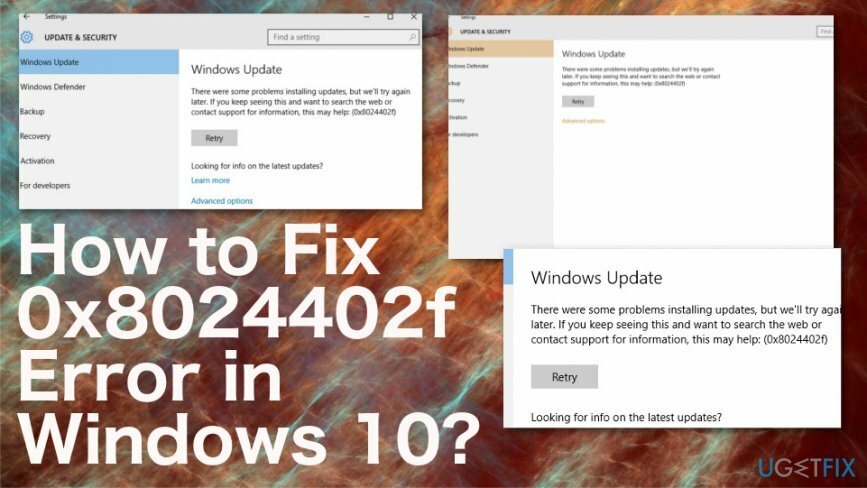
Как да поправите грешка 0x8024402f в Windows
За да поправите повредена система, трябва да закупите лицензираната версия на Reimage Reimage.
Трябва да опитате да изтеглите актуализация на вашия Windows 10 и да проверите дали това ще накара грешката 0x8024402f да се покаже отново. В случай, че не работи, последното, което можем да предложим, е автоматичното отстраняване на този проблем. Програмата, която може да ви помогне с този проблем е Reimage. Тази програма може да използва базата данни от файлове на Windows OS и да поправя повреден или дори злонамерен софтуер[3] засегнатите части на системата. Можете също да опитате друга мрежа, ако можете или да използвате VPN софтуер, за да използвате безопасен уеб трафик и да се свържете без проблеми.
За да инициирате успешно корекция на 0x8024402f, трябва да изпълните няколко стъпки. Има два метода, които могат да ви помогнат да се справите с тази грешка.
Проверете проблеми с интернет мрежата
За да поправите повредена система, трябва да закупите лицензираната версия на Reimage Reimage.
За да проверите системата за този въпрос, трябва да намерите избор „Идентифициране и поправяне на мрежови проблеми“ (за това можете да използвате „Търсене“), щракнете върху него и изчакайте резултатите от търсенето. Ако системата докладва за проблеми с мрежата за интернет връзка, помолете системата да ги поправи (щракнете върху бутона 'Fix'). Ако не бъде намерен нито един от проблемите, преминете към следващата стъпка, която може да помогне с коригирането на кода за грешка при актуализиране 0x8024402f в Windows 10.
Променете настройките на защитната стена на Windows, за да коригирате грешка 0x8024402f
За да поправите повредена система, трябва да закупите лицензираната версия на Reimage Reimage.
Възможно е антишпионски софтуер, който сте инсталирали на вашия Windows, да деактивира защитната стена на Windows, без да уведомява за това. Освен това той може да настрои своята защитна стена по подразбиране. За да проверите и нулирате такива промени, трябва:
- Отвори Търсене и тип защитна стена в полето за търсене;
- Изберете Защитна стена на Windows;
- От лявата страна намерете и кликнете върху Включете или изключете защитната стена на Windows;
- Отметка Включете защитната стена на Windows и тогава Добре да одобрят промените.
Променете настройките на Windows Update, за да коригирате грешка 0x8024402f
За да поправите повредена система, трябва да закупите лицензираната версия на Reimage Reimage.
- Щракнете върху Windows ключ и натиснете аз да отвориш Настройки.
- Избирам Актуализация и сигурност.
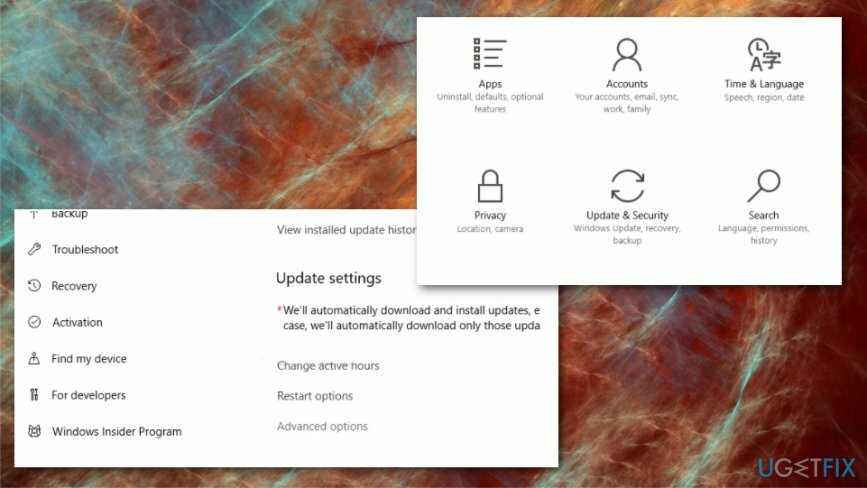
- Разгънете Разширени опции.
-
Премахнете отметката опциите Давайте ми актуализации за други продукти на Microsoft, когато актуализирам Windows.
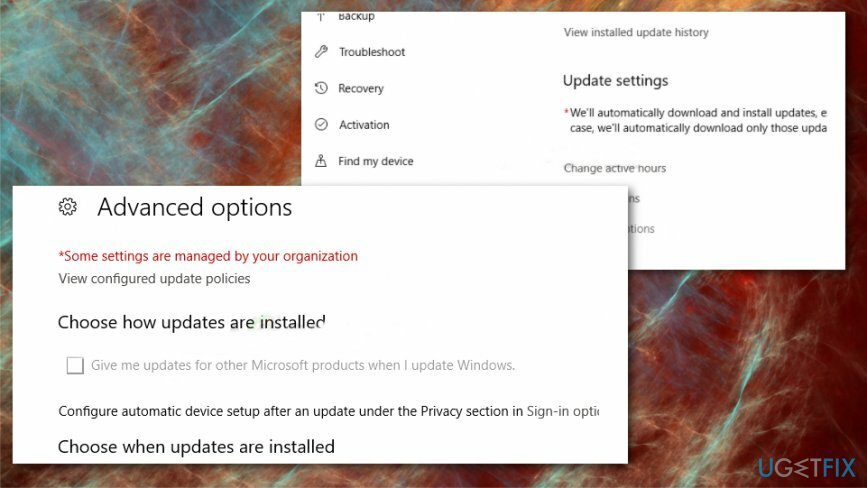
Променете настройките на прокси сървъра
За да поправите повредена система, трябва да закупите лицензираната версия на Reimage Reimage.
- Отвори Настройки още веднъж и изберете Мрежа и сигурност.
- Щракнете върху Прокси отляво и отворете настройките.
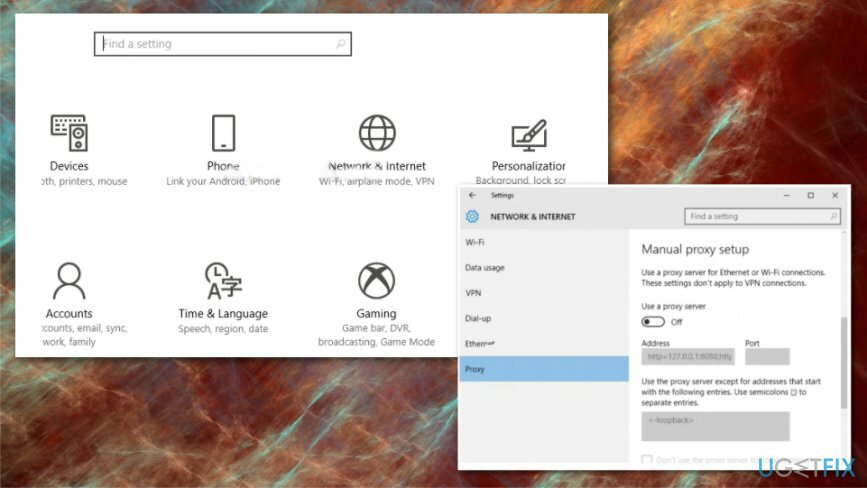
- Включи на Използвайте прокси сървър опция.
- Тип IP адрес на прокси сървър и Номер на пристанище.
- Запазете.
Променете услугата за актуализиране на Windows, за да коригирате грешка 0x8024402f
За да поправите повредена система, трябва да закупите лицензираната версия на Reimage Reimage.
- Отвори Кутия за изпълнение команда.
- Тип услуги.msc и натиснете Въведете.
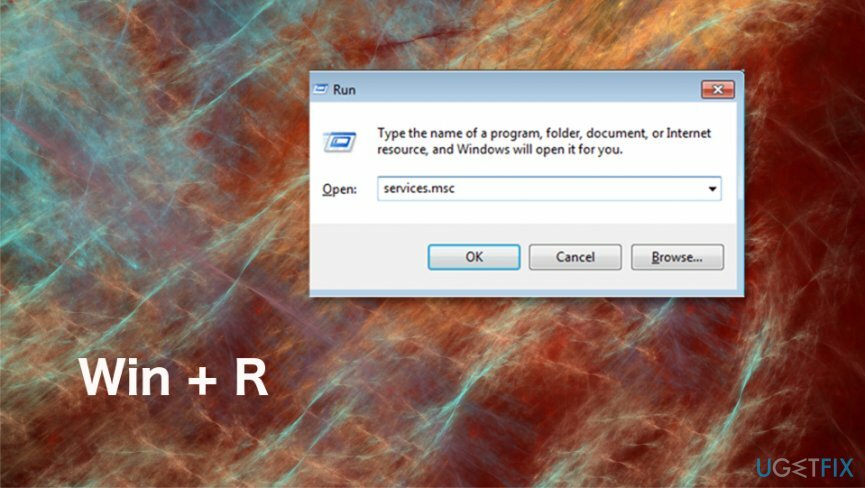
- Намерете Windows Update обслужване и кликнете два пъти.
- Изберете Отложен старт в Тип стартиране меню.
- Избирам Започнете ако състоянието на услугата е спряна.
- Тогава Приложи и Добре.
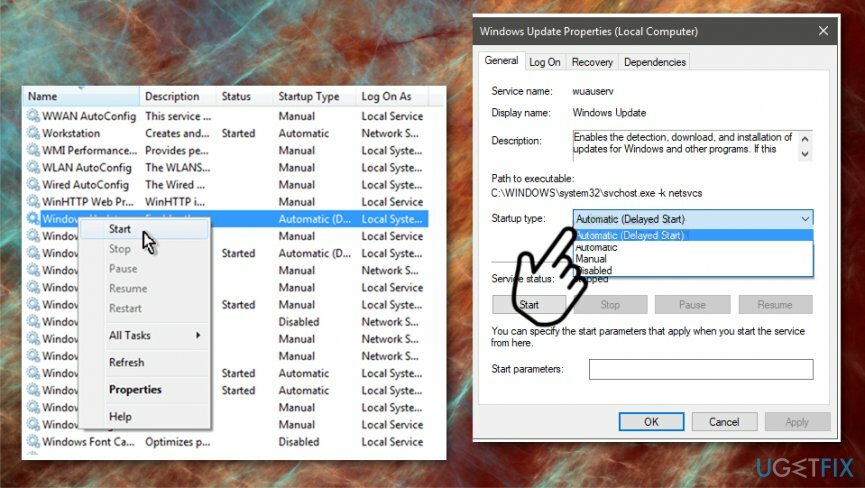
Поправете грешките си автоматично
Екипът на ugetfix.com се опитва да направи всичко възможно, за да помогне на потребителите да намерят най-добрите решения за отстраняване на грешките си. Ако не искате да се борите с техники за ръчен ремонт, моля, използвайте автоматичния софтуер. Всички препоръчани продукти са тествани и одобрени от нашите професионалисти. Инструментите, които можете да използвате, за да коригирате грешката си, са изброени по-долу:
Оферта
направи го сега!
Изтеглете корекцияЩастие
Гаранция
направи го сега!
Изтеглете корекцияЩастие
Гаранция
Ако не сте успели да поправите грешката си с помощта на Reimage, свържете се с нашия екип за поддръжка за помощ. Моля, уведомете ни всички подробности, които смятате, че трябва да знаем за вашия проблем.
Този патентован процес на поправка използва база данни от 25 милиона компоненти, които могат да заменят всеки повреден или липсващ файл на компютъра на потребителя.
За да поправите повредена система, трябва да закупите лицензираната версия на Reimage инструмент за премахване на зловреден софтуер.

За да останете напълно анонимни и да предотвратите ISP и правителство от шпиониране върху вас, трябва да наемете Частен интернет достъп VPN. Това ще ви позволи да се свържете с интернет, докато сте напълно анонимни, като криптира цялата информация, предотвратява тракери, реклами, както и злонамерено съдържание. Най-важното е, че ще спрете незаконните дейности по наблюдение, които НСА и други правителствени институции извършват зад гърба ви.
Непредвидени обстоятелства могат да се случат по всяко време, докато използвате компютъра: той може да се изключи поради прекъсване на захранването, а Син екран на смъртта (BSoD) може да възникне или произволни актуализации на Windows могат да се случи на машината, когато сте напуснали за няколко минути. В резултат на това вашата училищна работа, важни документи и други данни може да бъдат загубени. Да се възстановявам се изгубени файлове, можете да използвате Професионално възстановяване на данни – той търси в копия на файлове, които все още са налични на вашия твърд диск, и ги извлича бързо.